本文中,洪哥主要介绍了用手机进入wifi管理界面的方法。
如果你打算用手机进入wifi设置界面,红歌建议你按照以下步骤操作。

1.手机连接到路由器信号
2.查看wifi设置网站。
3.手机进入wifi设置界面。
注意:
如果家里有电脑,也可以用电脑进入wifi设置界面。具体操作步骤请阅读文章:
如何进入wifi设置界面?
第一步、手机连接路由器信号
手机进入wifi管理界面的前提条件是:
要设置的手机连接路由器的无线信号,也就是手机将要进入wifi设置界面的路由器的无线信号,必须先连接。
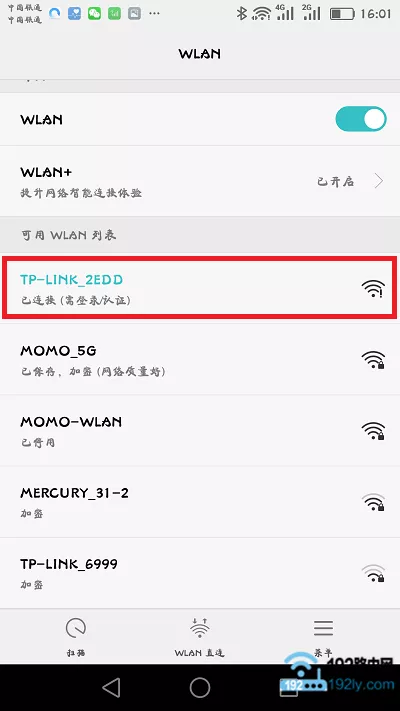 连接手机wifi路由器的信号注意事项:
连接手机wifi路由器的信号注意事项:
(1)新买的无线路由器默认启用了无线功能,没有无线密码,手机可以直接连接这个默认的无线信号。
(2)使用手机进入wifi设置界面设置wifi路由器时,不需要手机上网。唯一的要求是手机必须连接路由器的无线信号。
第二步、查看wifi设置网址
不同的wifi路由器,设置的URL不一样;所以在进入它的wifi设置界面之前,你需要弄清楚你的wifi路由器的设置URL是什么?
查看方法:
wifi路由器底部,或者机身其他位置有贴纸;在这个贴纸中,可以查看这个wifi路由器的设置URL的信息,如下图所示。
 检查wifi路由器的设置URL注意:
检查wifi路由器的设置URL注意:
一般标签中管理页面、路由器IP、登录地址、登录IP等选项后面的信息就是这个wifi路由器的设置URL。
第三步、手机进入wifi设置界面
在手机中打开浏览器,在浏览器显示URL的位置输入:wifi设置URL,即可打开wifi设置界面。
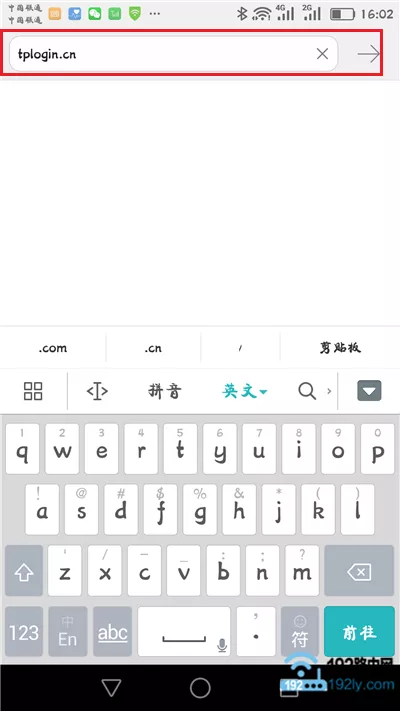 在手机浏览器中输入wifi路由器的设置URL注意:
在手机浏览器中输入wifi路由器的设置URL注意:
在手机浏览器中输入wifi设置URL时,需要在浏览器顶部显示URL的位置输入,才能打开wifi设置界面。
请不要在浏览器的搜索框中输入wifi设置URL,无法打开wifi设置界面。
1.如果你的wifi路由器是第一次设置。打开wifi设置界面,一般会提示您为wifi路由器设置管理员密码(登录密码),如下图所示。
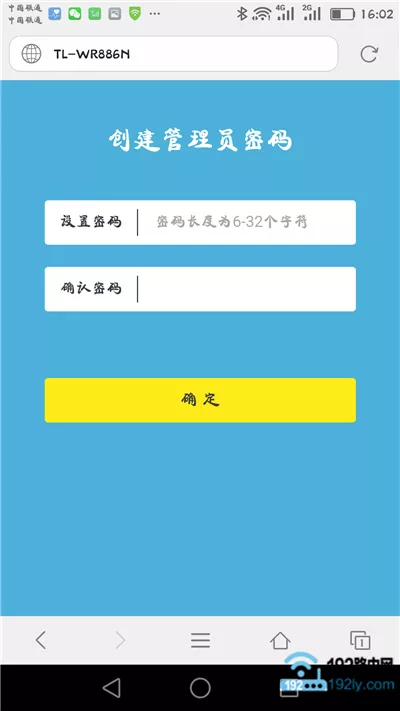 第一次设置wifi路由器时,需要设置管理员密码2。如果之前已经设置了wifi路由器,系统会提示您输入管理员密码(登录密码)。
第一次设置wifi路由器时,需要设置管理员密码2。如果之前已经设置了wifi路由器,系统会提示您输入管理员密码(登录密码)。
只有输入正确的管理员密码(登录密码)才能进入wifi设置界面,如下图所示。
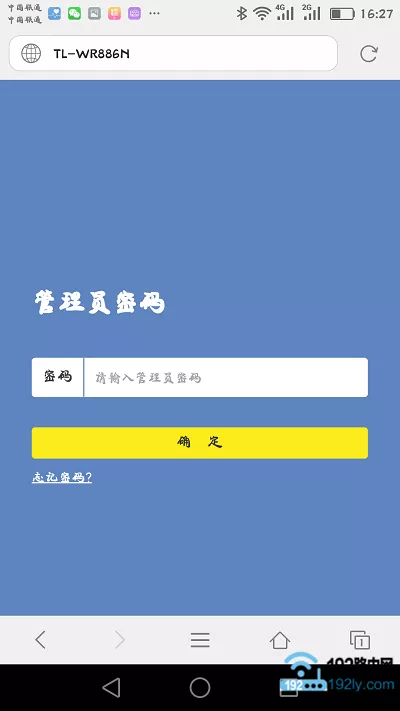 输入管理员密码进入wifi设置界面重要提示:
输入管理员密码进入wifi设置界面重要提示:
如果忘记了wifi路由器的管理员密码(登录密码),就无法进入wifi设置界面。
解决方案:
将您的wifi路由器恢复到出厂设置,并重置互联网接入、无线名称和无线密码。
如果您不知道如何将wifi路由器恢复到出厂设置,可以阅读以下教程:
如何恢复无线路由器的出厂设置?
如果wifi路由器恢复出厂设置,不知道怎么重置上网,无线名称,无线密码。您可以阅读以下教程:
无线路由器设置步骤的详细说明(计算机版本)
如何为手机设置无线路由器?
如何用手机APP客户端设置路由器?
好了,以上就是如何用手机访问wifi设置界面,以及一些注意事项。在操作过程中,如果有任何问题,可以在本文后面的评论区提交。
相关文章:
没有电脑怎么改wifi密码?
如何用手机设置wifi路由器?
手机修改路由器密码的步骤
如何用手机修改快速路由器的wifi密码
如何用手机设置水星路由器的密码?
原创文章,作者:路由器问题,如若转载,请注明出处:https://www.224m.com/168706.html

